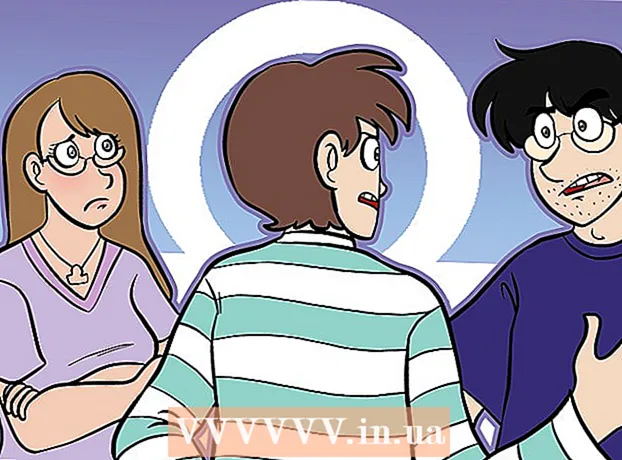Автор:
Robert Simon
Дата На Създаване:
24 Юни 2021
Дата На Актуализиране:
1 Юли 2024

Съдържание
- Стъпвам
- Метод 1 от 2: Публикувайте мобилно съобщение
- Метод 2 от 2: Публикуване на работен плот
- Съвети
- Предупреждения
Тази статия ще ви научи как да публикувате във Facebook, както чрез мобилното приложение, така и на самия уебсайт на Facebook. Съобщенията могат да съдържат текст, снимки, видеоклипове и информация за вашето местоположение. Можете да публикувате съобщение на собствената си страница, но също и на страницата на приятел или група, към която принадлежите.
Стъпвам
Метод 1 от 2: Публикувайте мобилно съобщение
 Отворете Facebook. Иконата на приложението Facebook наподобява бяло „f“ на тъмно син фон. Facebook ще отвори вашата емисия новини, ако вече сте влезли.
Отворете Facebook. Иконата на приложението Facebook наподобява бяло „f“ на тъмно син фон. Facebook ще отвори вашата емисия новини, ако вече сте влезли. - Ако все още не сте влезли, въведете вашия имейл адрес (или телефонен номер) и парола и след това натиснете "Вход".
 Отидете на страницата, където искате да публикувате съобщението. В зависимост от това къде искате да създадете съобщението, това ще варира:
Отидете на страницата, където искате да публикувате съобщението. В зависимост от това къде искате да създадете съобщението, това ще варира: - „Вашата страница“ - Можете да създадете публикация за вашата страница в горната част на News Feed.
- „Страница на приятел“ - Докоснете лентата за търсене в горната част на екрана, въведете името на приятел, докоснете името му, след което докоснете снимката на неговия профил.
- „Група“ - Натиснете „☰“, натиснете „Групи“, натиснете раздела „Групи“, след това вашата група.
 Натиснете полето за съобщения. Този прозорец е в горната част на News Feed. Ако публикувате на страница на приятел, тя ще бъде под раздела за снимки в горната част на страницата. Ако публикувате в група, прозорецът ще бъде точно под снимката на корицата.
Натиснете полето за съобщения. Този прозорец е в горната част на News Feed. Ако публикувате на страница на приятел, тя ще бъде под раздела за снимки в горната част на страницата. Ако публикувате в група, прозорецът ще бъде точно под снимката на корицата. - В прозореца обикновено има фраза като „Напишете нещо“ или „Какво правите“.
 Качете снимка или видеоклип. Натиснете „Photo / Video“ близо до центъра на екрана за съобщения, след това изберете снимка или видеоклип за качване и натиснете „Done“. Това ще добави снимката или видеоклипа към публикацията ви.
Качете снимка или видеоклип. Натиснете „Photo / Video“ близо до центъра на екрана за съобщения, след това изберете снимка или видеоклип за качване и натиснете „Done“. Това ще добави снимката или видеоклипа към публикацията ви. - Можете да качвате няколко снимки или видеоклипове едновременно.
- Пропуснете тази стъпка, ако искате да публикувате само съобщение с текст.
 Добавете текст към съобщението си. Докоснете текстовото поле и след това въведете текста за вашето съобщение.
Добавете текст към съобщението си. Докоснете текстовото поле и след това въведете текста за вашето съобщение. - Можете също да натиснете цветния кръг близо до центъра на екрана, за да зададете фон за вашето съобщение. Можете да добавяте цвят само към съобщения със 130 знака или по-малко.
 Натиснете Добавете към съобщението си в центъра на екрана. Това ще покаже следните опции за съобщения:
Натиснете Добавете към съобщението си в центъра на екрана. Това ще покаже следните опции за съобщения: - „Снимка / видео“ - Добавете още снимки или видеоклипове.
- „Check In“ - Позволява ви да добавите адрес или местоположение към съобщението си.
- „Усещане / активност / стикер“ - Позволява ви да добавите емоция, дейност или емоджи.
- „Маркиране на хора“ - Позволява ви да добавите човек към тази публикация. Това също ще постави съобщението на тяхната страница.
 Изберете опция за съобщение, за да добавите още към съобщението. Това е напълно незадължително. Ако не искате да добавите повече към публикацията, преминете към следващата стъпка.
Изберете опция за съобщение, за да добавите още към съобщението. Това е напълно незадължително. Ако не искате да добавите повече към публикацията, преминете към следващата стъпка.  Натиснете Място в горния десен ъгъл на екрана. Това ще публикува вашето съобщение и ще го добави към страницата, която разглеждате в момента.
Натиснете Място в горния десен ъгъл на екрана. Това ще публикува вашето съобщение и ще го добави към страницата, която разглеждате в момента.
Метод 2 от 2: Публикуване на работен плот
 Отворете Facebook. Отидете на https://www.facebook.com/. Ако сте влезли в системата, това ще отвори Facebook News Feed.
Отворете Facebook. Отидете на https://www.facebook.com/. Ако сте влезли в системата, това ще отвори Facebook News Feed. - Ако не сте влезли, въведете своя имейл адрес (или телефонен номер) и парола. Направете това в горния десен ъгъл на страницата.
 Отидете на страницата, където искате да публикувате съобщението. В зависимост от това къде искате да публикувате съобщението, това ще варира:
Отидете на страницата, където искате да публикувате съобщението. В зависимост от това къде искате да публикувате съобщението, това ще варира: - „Вашата страница“ - Можете да създадете публикация за вашата страница в горната част на News Feed.
- „Страница на приятел“ - Щракнете върху лентата за търсене в горната част на екрана, въведете име на приятел и щракнете върху снимката на неговия профил.
- „Група“ - Щракнете върху „Групи“ в лявата част на страницата, щракнете върху раздела „Групи“, след което щракнете върху групата, която искате да отворите.
 Щракнете върху полето за съобщение. Този прозорец е в горната част на News Feed. Когато публикувате на страница на приятел или група, ще видите полето за съобщение под основната снимка.
Щракнете върху полето за съобщение. Този прозорец е в горната част на News Feed. Когато публикувате на страница на приятел или група, ще видите полето за съобщение под основната снимка.  Добавете текст към съобщението си. Въведете съдържанието си в полето за съобщения. Можете също да добавите цветен фон, като щракнете върху един от цветовете под полето за съобщение.
Добавете текст към съобщението си. Въведете съдържанието си в полето за съобщения. Можете също да добавите цветен фон, като щракнете върху един от цветовете под полето за съобщение. - Цветните фонове се поддържат само за съобщения от 130 знака или по-малко.
 Добавете още съдържание към публикацията си. Ако искате да добавите още към съобщението си, щракнете върху една от опциите под полето за съобщение:
Добавете още съдържание към публикацията си. Ако искате да добавите още към съобщението си, щракнете върху една от опциите под полето за съобщение: - „Снимка / видео“ - Позволява ви да изберете снимка или видео от вашия компютър и да ги качите в публикацията си.
- „Маркиране на приятели“ - Позволява ви да изберете и маркирате приятел или група приятели в съобщението. Маркираните приятели ще видят съобщението на собствените си страници.
- „Check In“ - Позволява ви да добавите адрес към съобщението си.
- „Чувство / активност“ - Позволява ви да добавите емоция или активност към съобщението.
 кликнете върху Място. Този син бутон е в долния десен ъгъл на прозореца.
кликнете върху Място. Този син бутон е в долния десен ъгъл на прозореца.
Съвети
- Когато публикувате съобщение на групова страница на уебсайта на Facebook, можете да изберете „Още“ в горния десен ъгъл на съобщението, за да видите допълнителни опции, като качване на файл или създаване на документ.
- Определени компании ще ви възнаградят, когато се регистрирате. Например, някои ресторанти ще предлагат безплатна напитка, когато се чекирате с тях на официалната им страница във Facebook.
Предупреждения
- Съобщенията не трябва да тормозят или злоупотребяват с други потребители.